Comment configurer l'ampoule connectée Tapo
Les mises à jour récentes peuvent avoir étendu l'accès aux fonctionnalités décrites dans cette FAQ. Visitez la page d'assistance de votre produit, sélectionnez la version matérielle adaptée à votre appareil et consultez la fiche technique ou la section du firmware pour connaître les dernières améliorations ajoutées à votre produit.
L'ampoule WiFi Connectée Tapo vous permet de contrôler facilement vos lumières via l'application Tapo, peu importe où vous vous trouvez.
Suivez les étapes ci-dessous pour configurer votre ampoule intelligente Tapo à l'aide de l'application Tapo.
1. Accédez à Google Play ou à l'App Store d'Apple ou scannez le code QR ci-dessous pour télécharger l'application Tapo.

2. Ouvrez l'application et utilisez votre identifiant TP-Link pour vous connecter. Si vous n'avez pas d'identifiant TP-Link, appuyez sur S'inscrire pour en créer un et l'application vous guidera pour le reste.


3. Appuyez sur le bouton + dans l'application Tapo, sélectionnez « Ajouter un appareil ».
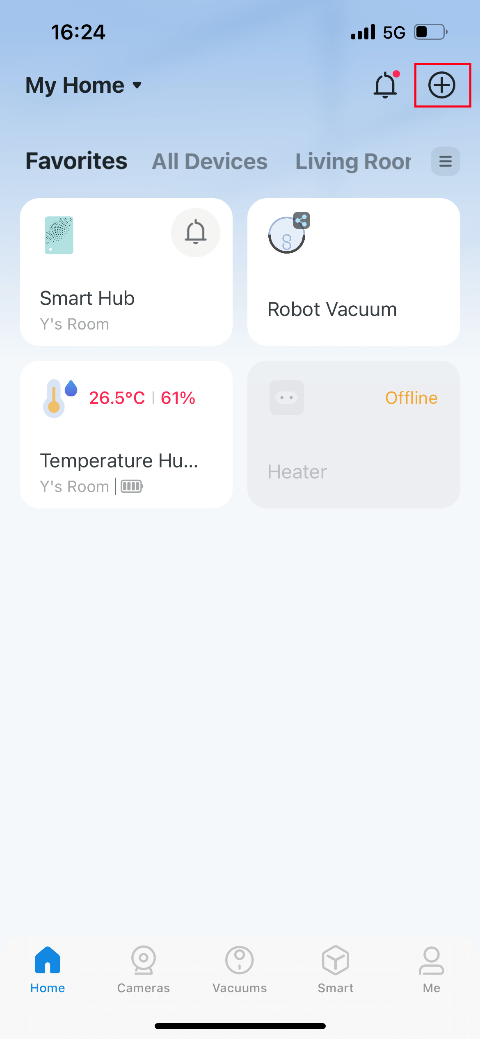
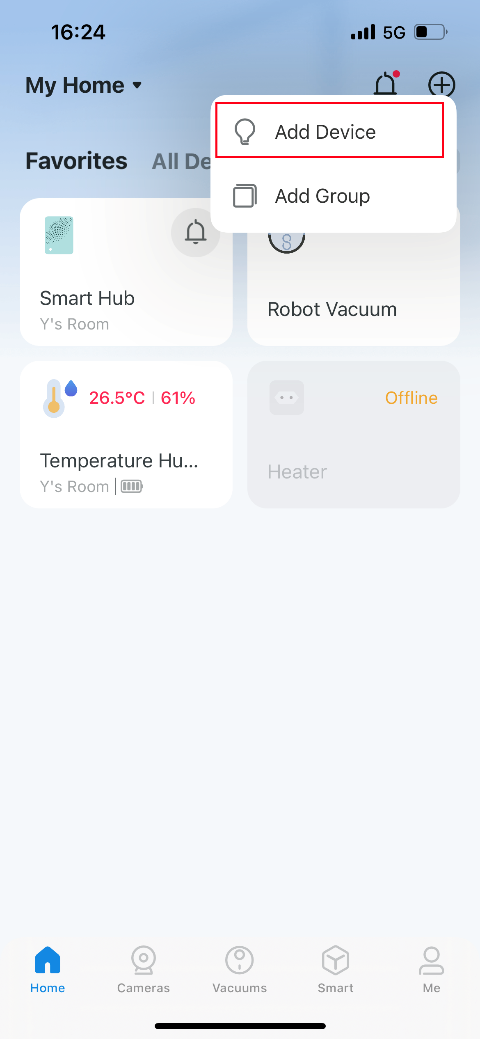
4. Sélectionnez « Lumières », puis votre modèle de produit. Nous prenons ici le Tapo L535E comme exemple.
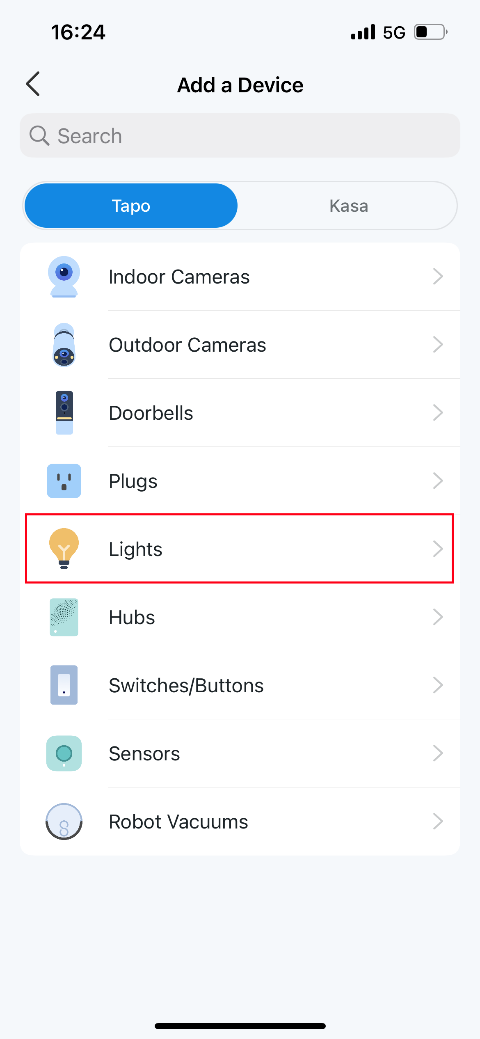

5. Installez votre ampoule Tapo, allumez-la et attendez que l'ampoule clignote trois fois. Veuillez noter que gardez votre téléphone ou votre tablette à proximité de votre ampoule Tapo tout au long de l'installation.
Remarque : Si l'ampoule ne clignote pas comme décrit, appuyez sur Mon ampoule intelligente n'a pas clignoté .
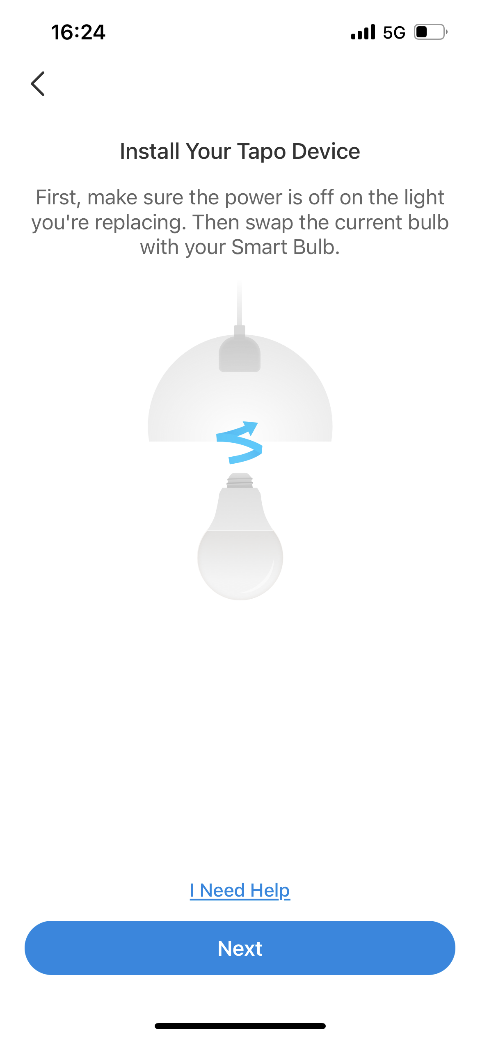

6. L'ampoule intelligente utilisée pour la démonstration ici est configurée via Bluetooth. Allumez le Bluetooth et il sera trouvé automatiquement.
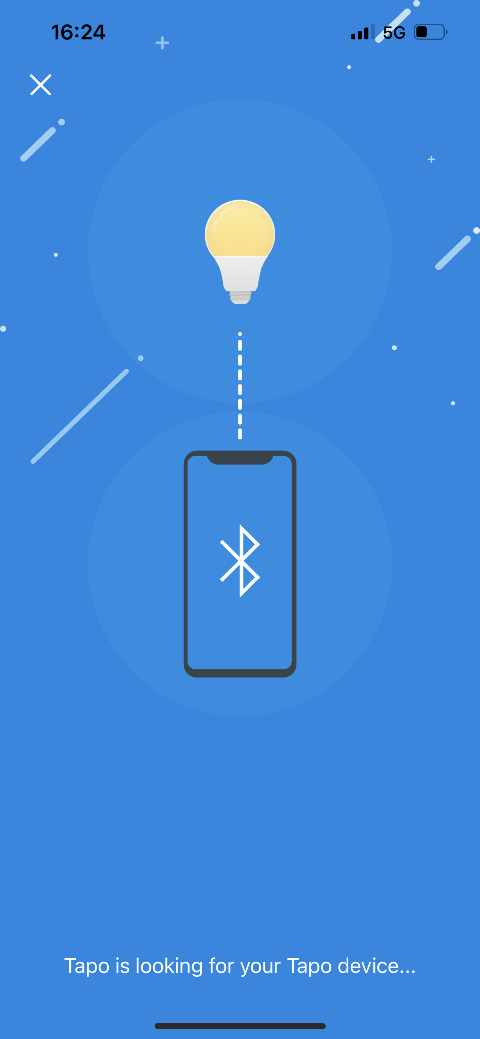
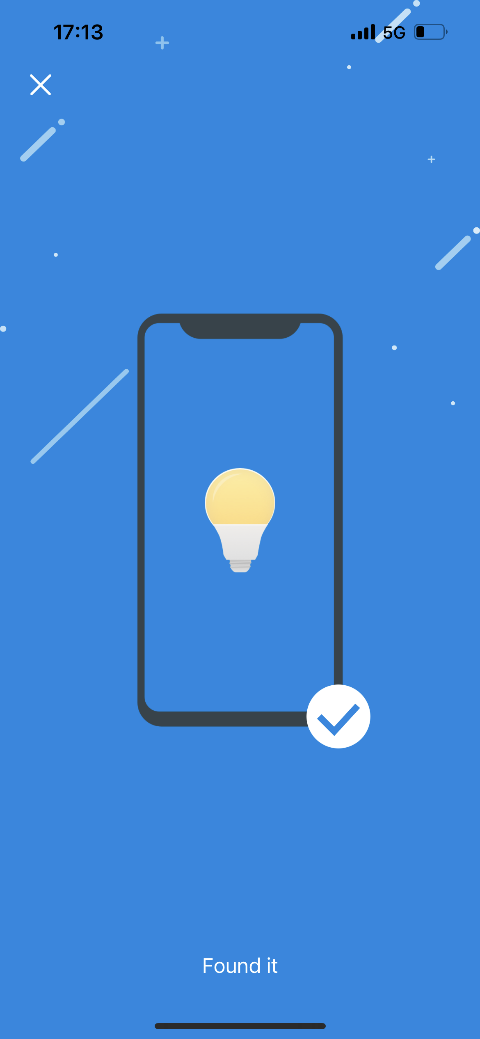
Remarque : Pour certains modèles, vous devrez accéder aux paramètres Wi-Fi de votre téléphone et vous connecter au réseau de votre ampoule Tapo : Tapo_Bulb_XXXX . Revenez ensuite à cette application.
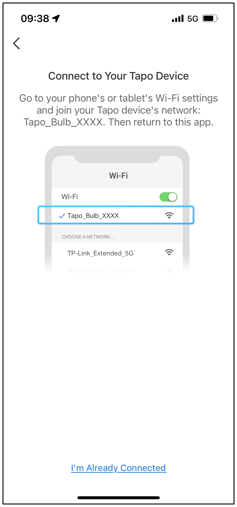
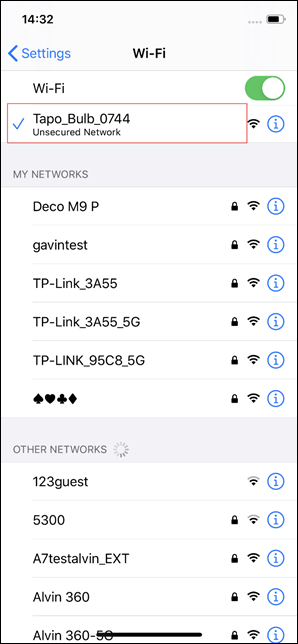
7. Choisissez votre réseau et saisissez son mot de passe. Vous pouvez appuyer sur l'icône en forme d'œil pour vérifier si vous avez entré le mot de passe correct. Appuyez ensuite sur Suivant pour ajouter votre ampoule Tapo à votre réseau domestique.
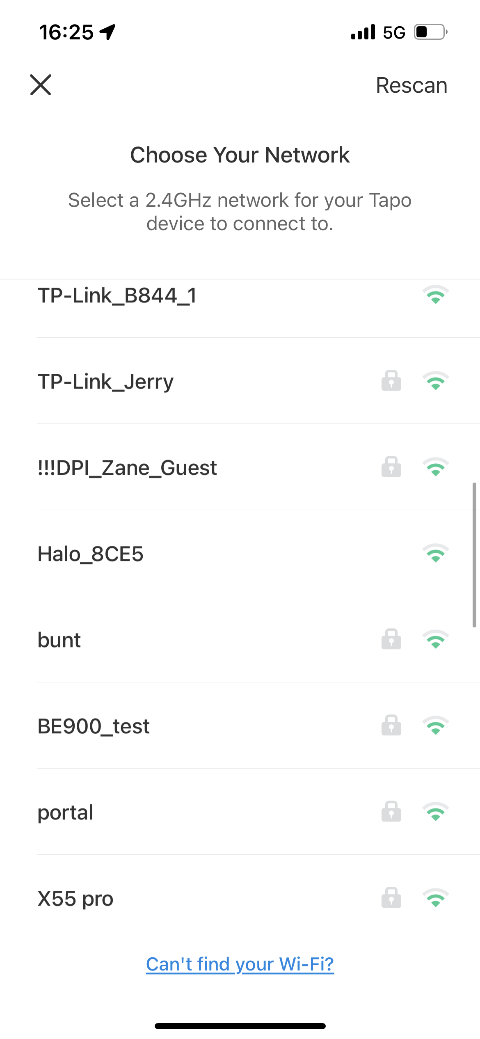
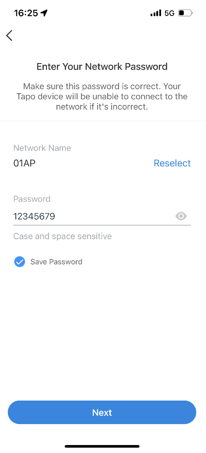
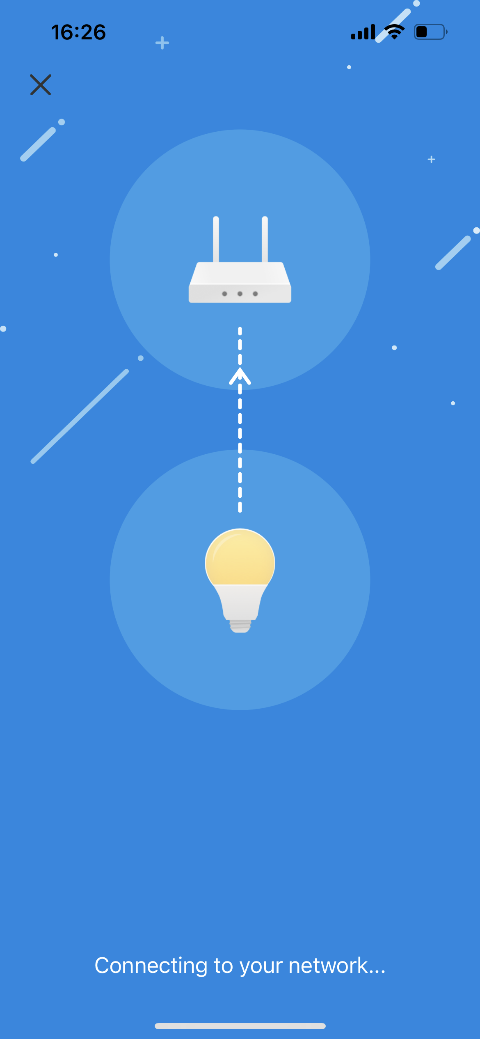
8. Donnez un nom à votre ampoule Tapo, définissez l'emplacement et personnalisez son icône pour que vous puissiez l'identifier facilement.
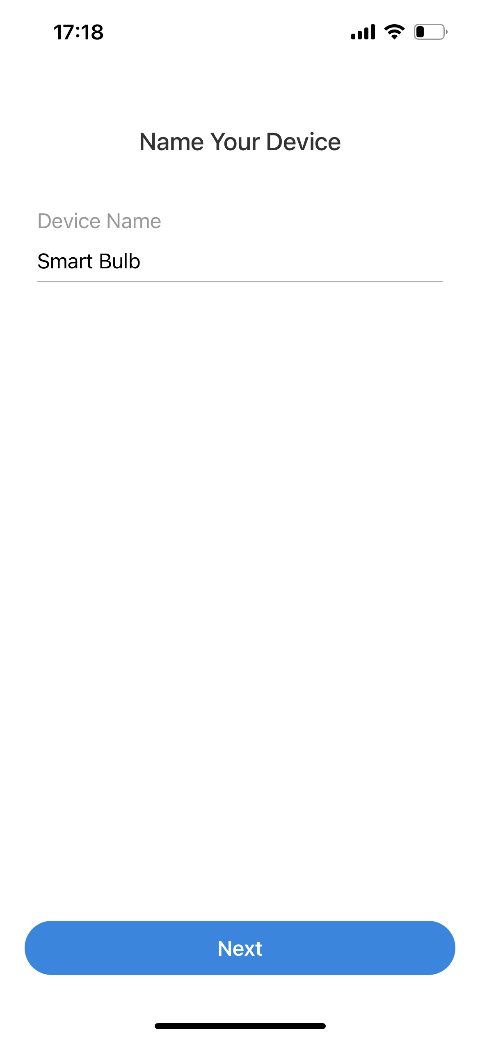
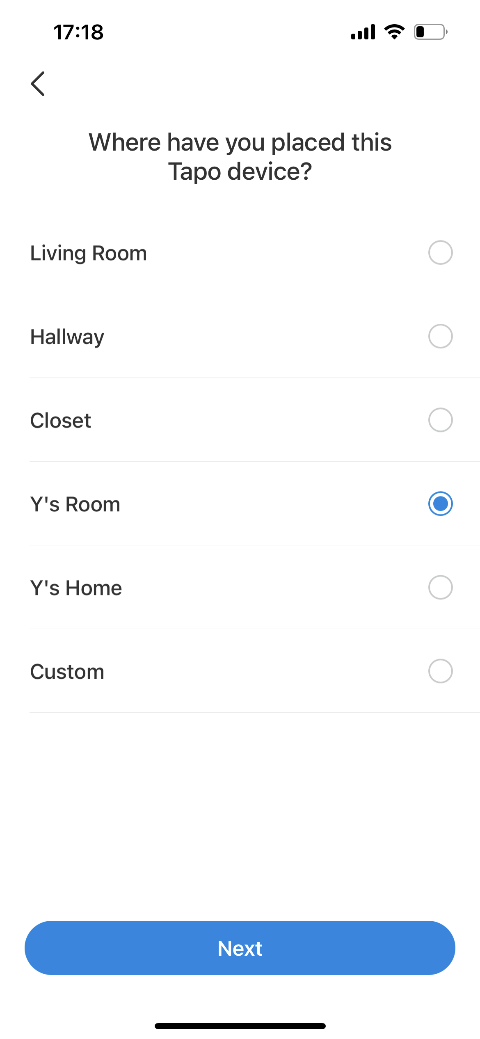
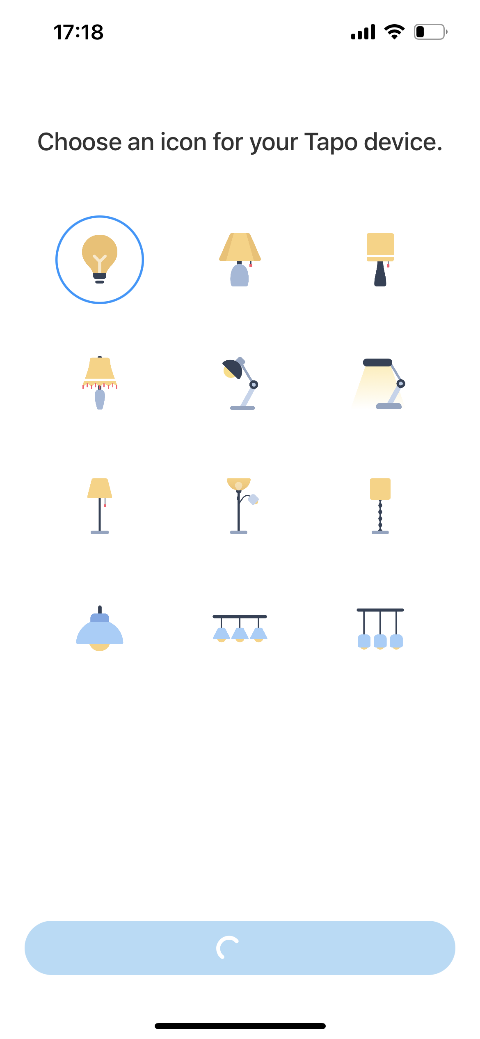
9. Après l'avoir configuré, recherchez le dernier micrologiciel et mettez à jour pour des performances optimales. Définissez le calendrier de mise à jour de votre ampoule.
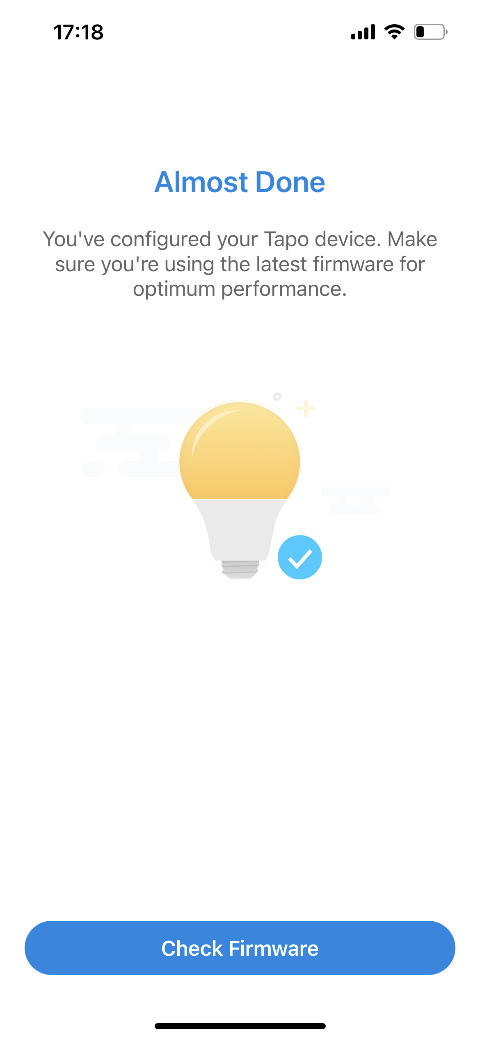
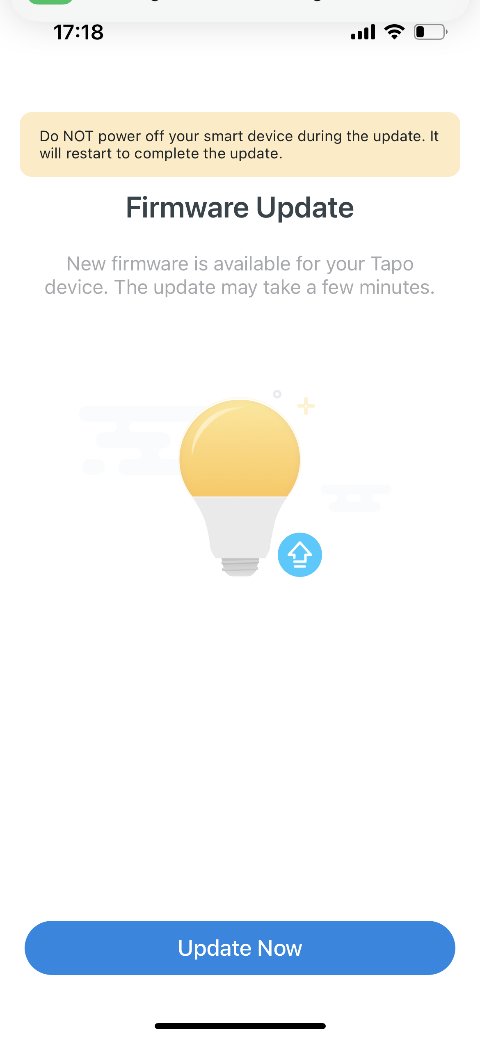
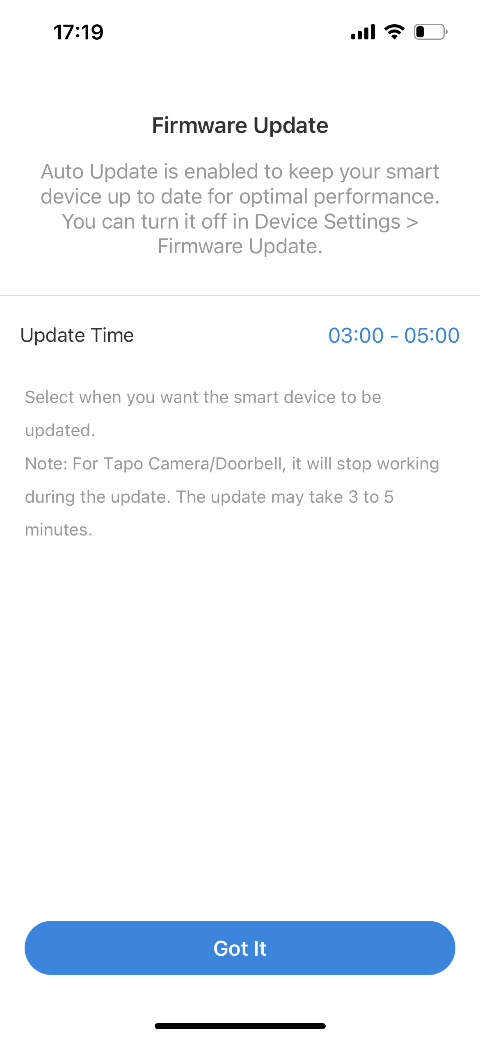
10. C'est fait ! Vous pouvez désormais gérer votre ampoule Tapo via l'application à tout moment et en tout lieu.
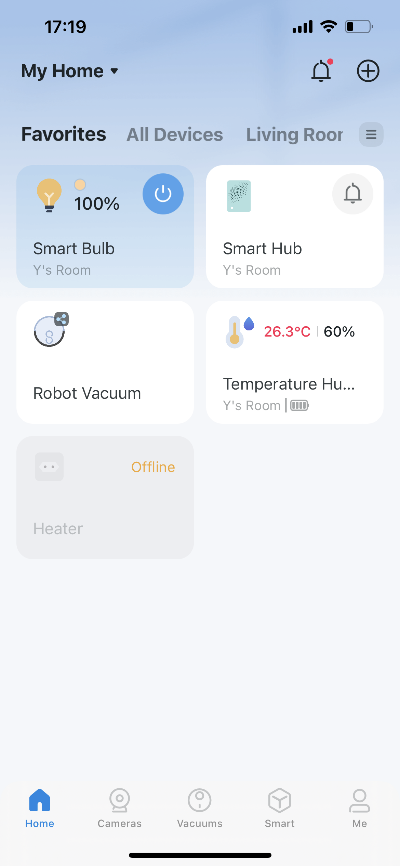
Plus de choses que vous voudrez peut-être faire
Après avoir connecté votre ampoule Tapo au Wi-Fi de votre maison, vous souhaiterez peut-être utiliser Amazon Echo ou Google Home pour vous aider à gérer l'appareil. Reportez-vous aux FAQ ci-dessous pour les instructions de configuration :